WPS表格如何设置会计专用格式 WPS表格设置会计专用格式方法
很多小伙伴在对表格文档进行编辑的过程中经常会需要将表格中的数据更改为各种格式。有的小伙伴想要将表格中的数据变为会计专用格式,但又不知道该怎么进行设置。其实很简单,我们只需要选中这些数据,然后右键单击打开设置单元格格式选项,接着在弹框中打开会计专用选项,再在会计专用页面中设置好小数位数和货币符号,最后点击确定选项即可。有的小伙伴可能不清楚具体的操作方法,接下来小编就来和大家分享一下wps excel表格文档设置会计专用格式的方法。
WPS表格设置会计专用格式方法
1、第一步,我们先点击打开Wps软件,然后在WPS页面中双击打开一个表格文档
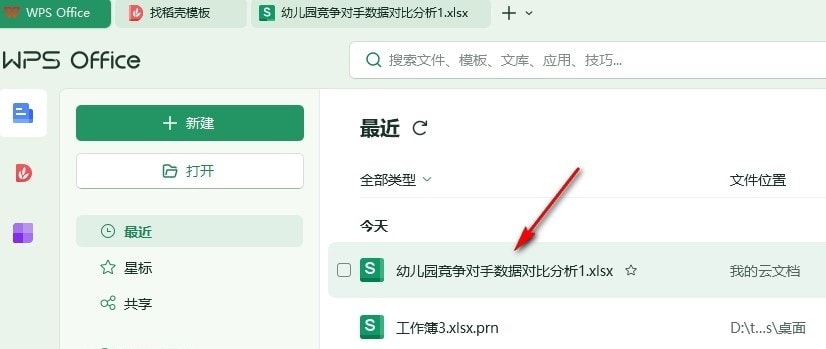
2、第二步,进入表格文档编辑页面之后,我们在该页面中先选中需要设置会计格式的单元格,然后右键单击打开“设置单元格格式”选项
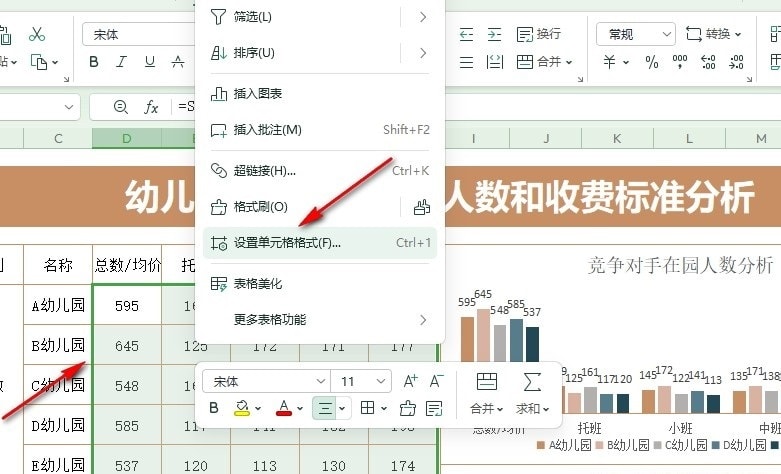
3、第三步,打开单元格格式窗格之后,我们在“数字”页面中找到并打开“会计专用”选项
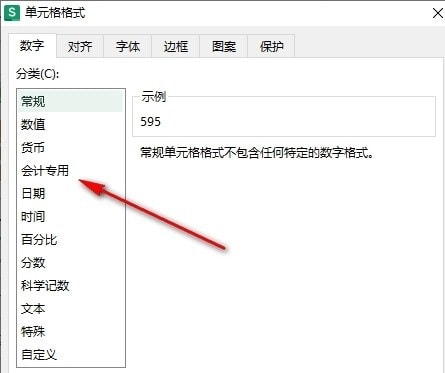
4、第四步,在会计专用页面中,我们先设置好小数位数,再设置好货币符号,最后点击确定选项即可
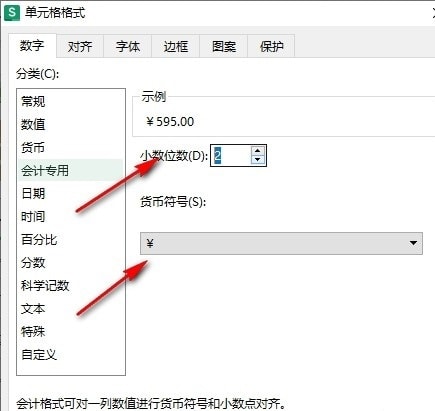
5、第五步,点击确定选项之后我们在表格文档页面中就可以看到选中的数据都变为会计专用格式了
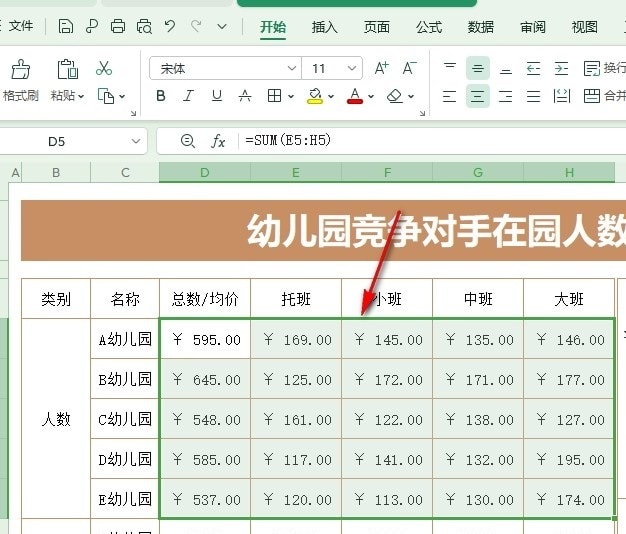
以上就是小编整理总结出的关于WPS Excel表格文档设置会计专用格式的方法,感兴趣的小伙伴快去试试吧。
相关文章
 WPS屏幕录制功能可以多种模式录制屏幕操作,便于制作教学、演示视频,下面给大家演示如何使用此功能,详细请看下文介绍2024-02-02
WPS屏幕录制功能可以多种模式录制屏幕操作,便于制作教学、演示视频,下面给大家演示如何使用此功能,详细请看下文介绍2024-02-02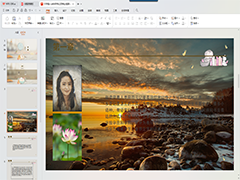
WPS如何设置幻灯片背景图案 WPS设置幻灯片背景图案的方法
在WPS中,我们同样可以对演示文稿进行各种设置,例如动画效果的添加、幻灯片背景图片的设置等,那么WPS如何设置幻灯片背景图案?一起来了解一下吧2024-02-02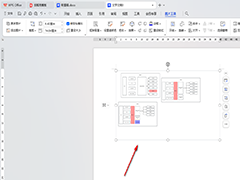 WPS可以说是一个比较强大的办公软件,很多人都会去使用,其中有很多简行的功能都是开发出来的,比如:流程图;流程图可以给人更加直观的认识,那么我们如何去使用WPS去做流2024-02-01
WPS可以说是一个比较强大的办公软件,很多人都会去使用,其中有很多简行的功能都是开发出来的,比如:流程图;流程图可以给人更加直观的认识,那么我们如何去使用WPS去做流2024-02-01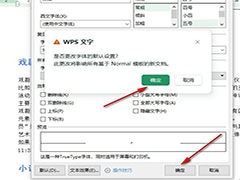
WPS文档如何更改默认字体 WPS文档更改字体默认设置的方法
很多朋友用wps文字打字的时候,总遇到一个问题有点头疼:每次新建一个文档就要重新选择字体一次,因为默认的字体样式不是自己想要的样式,频繁的设置其实是很浪费时间的,2024-02-01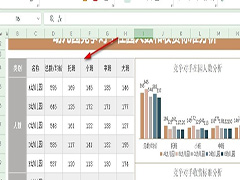 WPS表格是一款非常实用的表格制作软件,它可以帮助我们轻松地创建、编辑和整理各种表格数据,样式设置是WPS表格中一个非常实用的功能,它可以帮助我们快速创建漂亮的表格,下2024-02-01
WPS表格是一款非常实用的表格制作软件,它可以帮助我们轻松地创建、编辑和整理各种表格数据,样式设置是WPS表格中一个非常实用的功能,它可以帮助我们快速创建漂亮的表格,下2024-02-01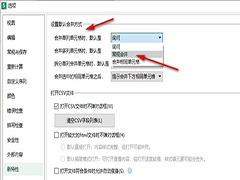 随着科技的发展,电脑的功能越来越强大,人们已经习惯于使用电脑处理工作,当我们在使用wps表格时,该怎么设置默认合并格式呢?接下来就由小编来告诉大家2024-02-01
随着科技的发展,电脑的功能越来越强大,人们已经习惯于使用电脑处理工作,当我们在使用wps表格时,该怎么设置默认合并格式呢?接下来就由小编来告诉大家2024-02-01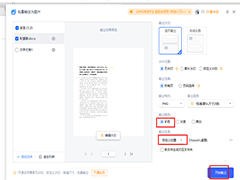
wps如何将word文档转换为图片格式 wps将word文档转换为图片格式的方法
在现代社会中,我们经常需要在不同的场合使用文档和图片,有时候,我们可能会遇到需要将Word文档转换成图片的情况,在本文中,我们将详细介绍wps如何将word文档转换为图片格2024-01-31
WPS思维导图如何转换成PPT WPS思维导图转换成PPT的方法
WPS在不断的改进,功能也在不断地增加,我们已经可以在WPS中创建思维导图文档了,并且还可以将思维导图导出为各种格式的文档,有的小伙伴想要直接将自己的思维导图转换为PPT2024-01-31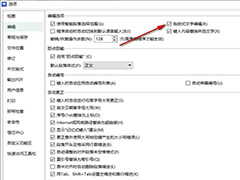
WPS如何开启拖放式文字编辑功能 WPS开启拖放式文字编辑功能的方法
当用户在编辑文档文件时,可以选中某一处的段落文本,直接拖拉到其它所需的位置上,这样们能够为用户减少剪切文本、粘贴文本的操作过程,那么用户应该怎么来设置实现呢,这2024-01-31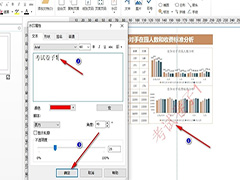 我们在WPSExcel保存表格的时候,如果表格的数据非常的重要,打印后为了防止文件被他人盗用,那么这里建议大家在文档上添加一个水印,下面就来教教大家操作方法2024-01-31
我们在WPSExcel保存表格的时候,如果表格的数据非常的重要,打印后为了防止文件被他人盗用,那么这里建议大家在文档上添加一个水印,下面就来教教大家操作方法2024-01-31





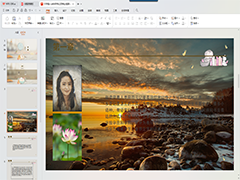
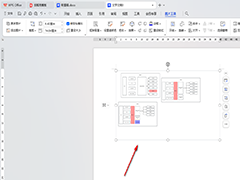
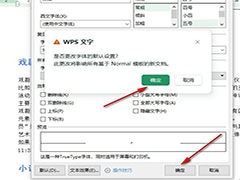
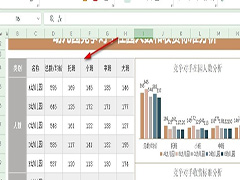
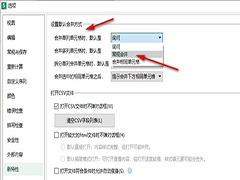
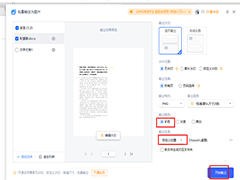

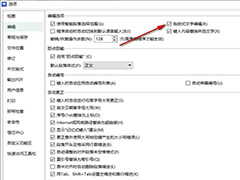
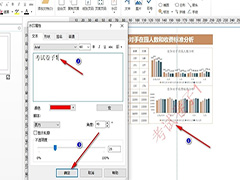
最新评论